Šiame vadove patikrinkite, kaip patikrinti procesoriaus naudojimą sistemoje „Linux“.
Procesoriaus naudojimas „Linux“
Centrinis procesorius yra pagrindinis visos kompiuterio siūlomos apdorojimo galios šaltinis. Norint kuo geriau išnaudoti, būtina valdyti ir optimizuoti jo naudojimą.
Šiuolaikinės operacinės sistemos yra optimizuotos, kad būtų galima kuo efektyviau naudoti procesorių. Net kitos ten esančios programos yra gana optimizuotos. Tačiau vartotojai gali nebūti. Pavyzdžiui, aš žaidžiu žaidimus, kol yra atidaryti šimtai naršyklės skirtukų ir vykdomos kelios foninės užduotys. Nors visa programinė įranga yra optimizuota, mano naudojimo būdas sukels didesnę procesoriaus apkrovą.
Jei prisijungę keli vartotojai, procesoriaus naudojimas automatiškai bus didelis. Tačiau sistemos administratorius gali norėti tai stebėti, kad įsitikintų, jog kažkas neužkabina viso to ir dėl to blogai veikia sistemos veikimas ir patirtis. Jei tam tikras procesas / programa sukelia per daug procesoriaus naudojimo, jis gali būti netinkamai veikiantis, sugedęs arba tai yra jo pobūdis.
Kartais neįprastas procesoriaus naudojimas taip pat gali reikšti, kad yra sistemos įsibrovimas.
Remiantis visa šia informacija, patikrinti procesoriaus naudojimą gali būti gana įžvalgu.
Patikrinkite procesoriaus naudojimą „Linux“
„Linux“ atveju yra daugybė procesorių naudojimo stebėjimo įrankių. Jame yra įvairūs įmontuoti sistemos skambučiai, norint išgauti našumo rodmenis. Kai kurie įrankiai yra iš anksto įdiegti su visais „Linux“ skyreliais, kai kuriems gali reikėti įdiegti rankiniu būdu.
Visi šie metodai parodyti „Ubuntu 20“.04.1 LTS. Tačiau jie puikiai dirbs bet kuriame kitame šiuolaikiniame distributore.
Patikrinkite procesoriaus naudojimą naudodami viršuje
Naudodami „top“, galite stebėti sistemą realiuoju laiku. Jis pateikia trumpą sistemos informacijos santrauką, taip pat procesų ir gijų, kurias šiuo metu valdo „Linux“ branduolys, sąrašą. Jis taip pat siūlo interaktyvias galimybes modifikuoti savo elgesį ir atlikti įvairius veiksmus.
Viršutinis įrankis gali parodyti procesoriaus naudojimą. Paleiskite įrankį.
$ top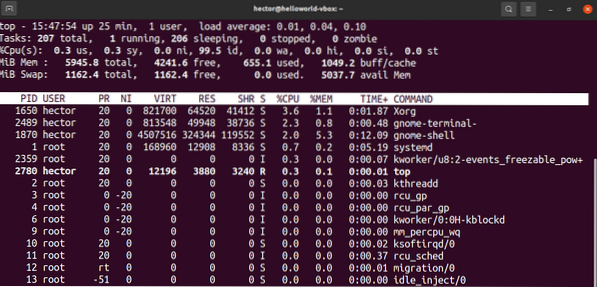
Čia pagrindinė linija, į kurią reikia sutelkti dėmesį, yra trečioji. Išvesties vertės trumpai paaiškinamos. Kiekviena reikšmė paaiškina laiką, kurį procesorius praleidžia atlikdamas kažką.
- mus: laikas, praleistas vykdant procesus žmonėms „vartotojo erdvėje“.
- sy: Laikas, praleistas vykdant „branduolio erdvės“ procesus.
- ni: laikas, praleistas vykdant procesus su pasirinktine (rankiniu būdu nustatyta) malonia verte.
- id: Laikas praleistas be darbo.
- wa: laikas, praleistas laukiant I / O užklausos užbaigimo.
- labas: Laikas, praleistas techninės įrangos aptarnavimui, nutrūksta.
- si: Programinės įrangos aptarnavimui skirtas laikas pertraukiamas.
- st: prarastas laikas paleisti virtualią mašiną, taip pat žinomas kaip „pavogti laiką“.
Dabar galite rūšiuoti ir filtruoti procesų sąrašą naudodami įvairius sparčiuosius klavišus. Čia aš aprašiau tuos, kurie yra susiję su procesoriaus naudojimu.
- P: Rūšiuoti procesus pagal procesoriaus naudojimą.
- I: Pašalinkite neveikos procesus iš sąrašo. Norėdami grįžti, dar kartą paspauskite „I“.
- M: Rūšiuoti sąrašą pagal atminties naudojimą.
- S: Rūšiuoti sąrašą pagal tai, kiek laiko vyko procesai.
- U: filtruokite procesus pagal savininką.
- K: nužudyk procesą. Reikalingas proceso PID.
Patikrinkite procesoriaus naudojimą naudodami „htop“
„Htop“ ir „top“ yra iš esmės tie patys įrankiai. Jie abu siūlo tas pačias sistemos stebėjimo galimybes. Tačiau „htop“ siūlo geresnę gyvenimo kokybę.
Numatytasis „htop“ ekranas yra patogesnis dirbti. Vartotojo sąsaja turi didesnį aiškumą nei viršus. Tekstai yra spalvoti ir malonūs žiūrėti. Jis taip pat siūlo slinkti horizontaliai ir vertikaliai.
Nors pagal numatytuosius nustatymus daugumoje rajonų bus įdiegta viršutinė dalis, turite įdiegti „htop“ rankiniu būdu. Geriausia įdiegti „htop“ naudojant „snap“, nes jis veikia bet kuriame „Linux“ platintuve. Darant prielaidą, kad turite įdiegtą greitąjį (paketinių paketų tvarkyklę), vykdykite šią komandą.
$ sudo snap install htop
Paleiskite „htop“.
$ htop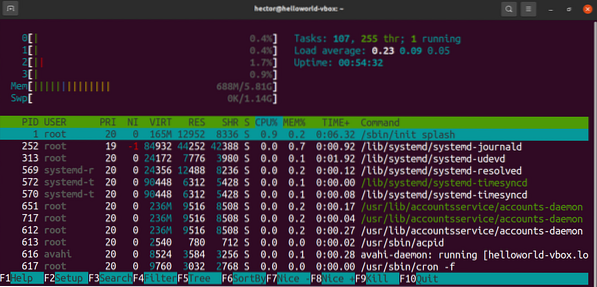
Daugiau nieko neaptarsiu, nes „htop“ naudojimas yra toks pat kaip ir „top“.
Patikrinkite procesoriaus naudojimą naudodami „iostat“
„Iostat“ įrankis pateikia procesoriaus ir įvesties / išvesties naudojimo statistiką. Tai paprastas įrankis su paprasta išvestimi. Tačiau ji praneš tik apie įrankio paleidimo momento statistiką. Skirtingai nei „top“ ar „htop“, „iostat“ nesiūlo sistemos stebėjimo realiuoju laiku.
„Iostat“ įrankis yra „sysstat“ paketo dalis. Tai galima įsigyti beveik bet kuriame „Linux“ platintuve. Darant prielaidą, kad įdiegėte „sysstat“ paketą, eikime toliau.
Paleiskite „iostat“.
$ iostat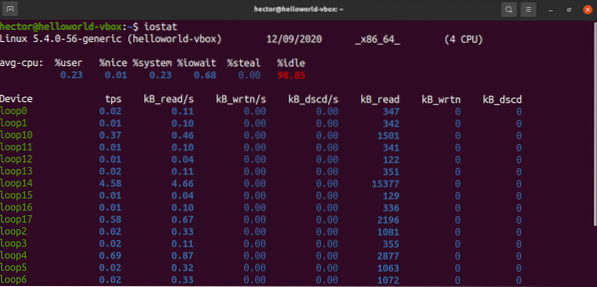
Domina išsamesne ataskaita? Norėdami pamatyti procesoriaus naudojimąsi procesoriais, procesais, sistemos procesais, įvesties / išvesties laukimu ir tuščiąja eiga, naudokite „-c“ žymę.
$ iostat -c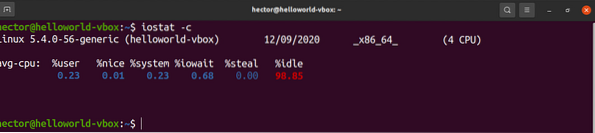
Išplėstinei statistikai naudokite žymę „-x“. Vėliava „-t“ nustatys, kiek kartų kiekviena ataskaita turėtų būti rodoma.
$ iostat -xtc 5 2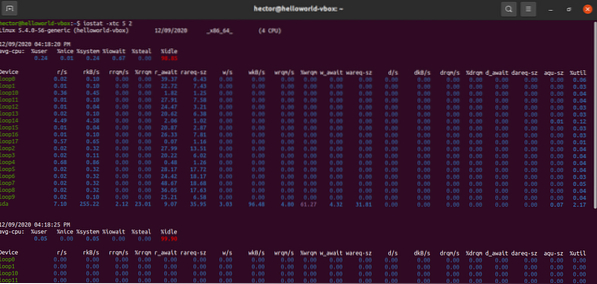
Patikrinkite procesoriaus naudojimą naudodami mpstat
„Mpstat“ įrankis yra „sysstat“ paketo dalis. Įrankis praneša apie atskirų procesorių ar procesoriaus branduolių naudojimą.
Norėdami naudoti „mpstat“, turite turėti „sysstat“ paketą savo sistemoje. Darant prielaidą, kad paketas jau įdiegtas, eikime pirmyn.
Paleisti „mpstat“.
$ mpstat
Štai ką reiškia vertės. Kiekviena reikšmė apibūdina procesoriaus naudojimą tam tikru lygiu.
- % usr: Vartotojo lygio procesoriaus naudojimas.
- % nice: procesoriaus naudojimas, kurį vykdo „nice“ vartotojo procesai.
- % sys: branduolio procesoriaus naudojimas.
- % iowait: laukiama disko skaitymo / rašymo.
- % irq: Aparatinės įrangos veikla nutraukiama.
- % soft: programinės įrangos veikimas nutrūksta.
- Pavogti%: priverstinai laukiama hipervizoriaus, tvarkančio virtualius procesorius.
- % svečias: paleisti virtualų procesorių.
- % tuščiosios eigos: stovi tuščiąja eiga.
Patikrinkite procesoriaus naudojimą naudodami sar
„Sar“ komanda skirta rinkti ir pranešti apie sistemos veiklos informaciją. Čia pateikiama trumpa ir paprasta ataskaita apie procesoriaus naudojimą.
Mes galime naudoti sar pasiūlyti procesoriaus informaciją tam tikru intervalu (sekundėmis). Nors tai nėra realaus laiko ataskaita, vis tiek geriau dirbti.
$ sar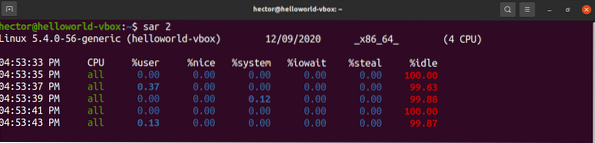
Paskutiniame pavyzdyje saras veiktų be galo. Mes galime apibrėžti, kiek egzempliorių „Sar“ atspausdins išvestį. Šiame pavyzdyje „Sar“ spausdins išvestį 5 sekundžių intervalu 10 kartų.
$ 5 5 10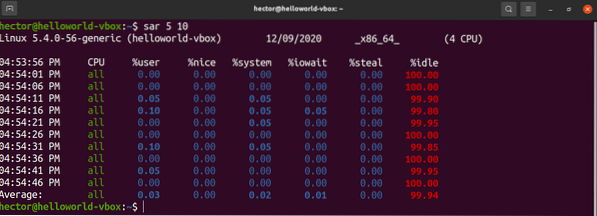
Patikrinkite procesoriaus naudojimą naudodami „vmstat“
„Vmstat“ įrankis praneša apie įvairią sistemos informaciją, pvz., Apie sistemos procesus, atmintį, apsikeitimą, procesoriaus našumą ir įvestį / išvestį.
Paleiskite „vmstat“. Ji praneš sistemos veikimo momento informaciją.
$ vmstat
Panašiai kaip „sar“, „vmstat“ gali pranešti apie sistemos būseną nustatytu intervalu (sekundėmis).
$ vmstat 3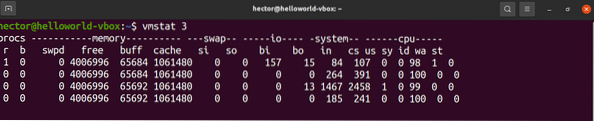
Paskutiniame etape „vmstat“ veiktų be galo. Norėdami paleisti „vmstat“ nustatytą laiką, nustatykite paleidimų skaičių. Čia „vmstat“ praneš sistemos būseną 3 sekundžių intervalu 10 kartų.
$ vmstat 3 10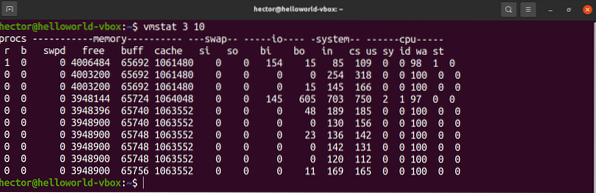
Patikrinkite procesoriaus naudojimą naudodami žvilgsnius
Žvilgsniai yra galinga priemonė sistemos būsenai stebėti. Tai parašyta „Python“, kuris naudoja psutil biblioteką įvairiai sistemos informacijai paimti. Žvilgsniai siūlo daug išsamios sistemos informacijos, tokios kaip procesoriaus stebėjimas, atmintis, tinklo naudojimas, disko įvesties / išvesties išvestis, procesai ir failų sistemos naudojimas ir kt. Peržiūrėkite „Žvilgsnius“ „GitHub“.
Žvilgsnių įdiegimas yra paprasta užduotis. Šis metodas veiks bet kuriame GNU / Linux distributore. Viskas, ko jums reikia, yra jūsų sistemoje įdiegti „curl“ arba „wget“. Žvilgsniai bus įdiegti su visomis reikalingomis priklausomybėmis.
$ curl -L https: // bit.ly / žvilgsniai | / bin / bash$ wget -O- https: // bit.ly / žvilgsniai | / bin / bash
Žvilgsniai taip pat yra kaip pakuotė. Darant prielaidą, kad jūsų sistemoje įdiegtas greitas (paketinių paketų tvarkyklė), įdiekite „Snapcraft“ „Glances“. Peržiūrėkite „Žvilgsnius į„ Snapcraft “.
$ sudo greito įdiegimo žvilgsniai
Žvilgsnių naudojimas yra labai paprastas. Norėdami paleisti atskirą režimą, vykdykite šią komandą.
$ žvilgsniai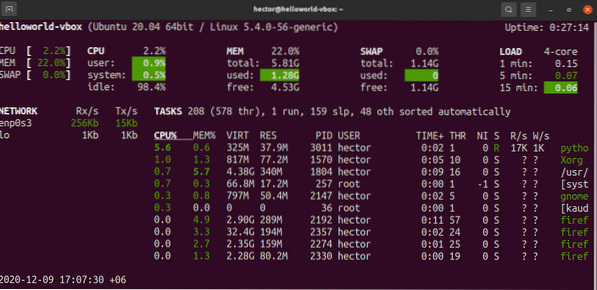
Žvilgsniai taip pat siūlo veikti žiniatinklio serverio režimu. Norėdami paleisti žiniatinklio serverį, vykdykite šią komandą.
$ žvilgsniai -w
Norėdami pasiekti serverį, eikite į šį URL.
$ http: //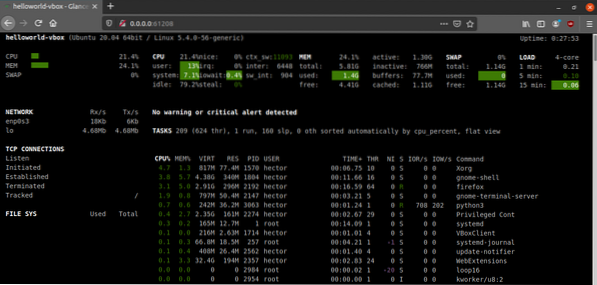
Norėdami gauti neapdorotą informaciją, „Glances“ gali atspausdinti išvestį į STDOUT.
$ žvilgsniai - „stoutout“ procesorius.vartotojas, mem.naudotas, pakrauti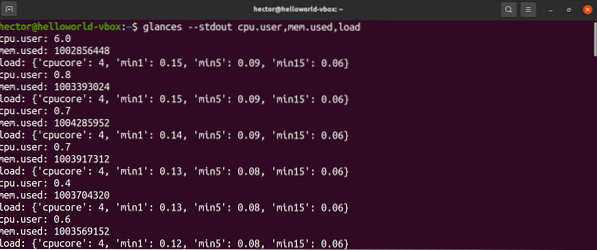
Paskutinės mintys
Yra daugybė būdų, kaip gauti procesoriaus naudojimą. Nors visi jie veikia puikiai, atsižvelgiant į jūsų būtinybę, gali tekti laikytis kelių iš jų. Jei esate sistemos administratorius, „top / htop“ ir „Glances“ įvaldymas suteikia didžiausią lankstumą. Jei norite tik greitai atnaujinti sistemos išteklių sunaudojimą, kiti metodai suteikia geresnę patirtį.
Centrinio procesoriaus naudojimo patikrinimas yra puikus ir naudingas. Tačiau norint užtikrinti stabilumą, būtina patikrinti, ar jūsų sistema gali gerai veikti net esant maksimaliam stresui. Patikrinkite keletą naudingų „Linux“ programų, kad galėtumėte išbandyti stresą ir palyginti procesoriaus našumą.
Laimingo skaičiavimo!
 Phenquestions
Phenquestions

